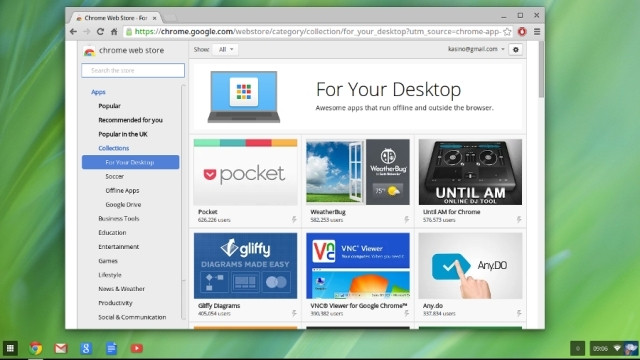Cả hai hệ điều hành này đều mặc định thu thập dữ liệu người dùng sử dụng nhưng theo những cách khác nhau. Microsoft thì thiết lập với một danh sách dài các lựa chọn kiểm soát quyền riêng tư thì Google lại ít rắc rối hơn. Dưới đây là các cách thiết lập quyền riêng tư và lựa chọn dữ liệu người dụng của Chrome OS và Windows 10
Thiết lập quyền riêng tư
Trong quá trình cài đặt, Chrome OS không nêu ra nhiều lựa chọn quyền riêng tư ngoài việc sử dụng dữ liệu và crash dữ liệu, bạn chỉ có thể điều chỉnh sau khi cài đặt xong. Còn Microsoft’s “Express” thì cũng tương tự nhưng bạn có thể tùy chỉnh những thiết lập trước khi hệ điều hành được cài đặt, bạn có thể thay đổi những tùy chỉnh trên Windows 10 này ở rất nhiều khía cạnh thu thập dữ liệu.
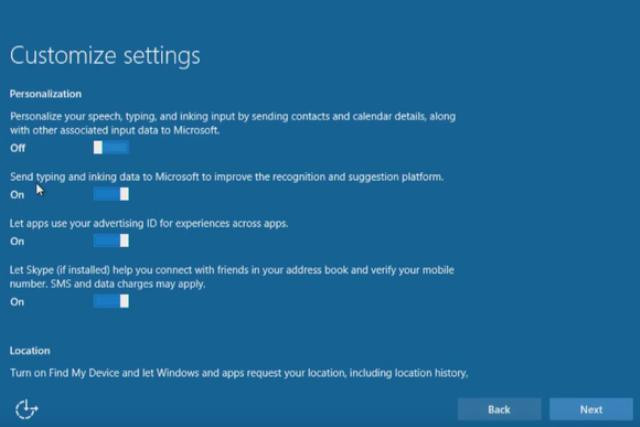
Thu thập từ những gì bạn đánh máy
Một trong những thiết lập sẵn có gây tranh cãi trên Windows 10 đó là việc thu thập các bài đánh máy, viết tay, hay dữ liệu giọng đọc được cho là để Microsoft tìm được đúng tên người dùng. Microsoft cho biết nó không phải là keylogger mà chỉ là để lọc dữ liệu và tránh không thu thập thông tin cá nhân, tính năng này được kích hoạt mặc định trong Windows 10.
Chrome OS cũng có thiết lập tương tự như vậy, đó là dùng dịch vụ Web để kiểm tra lỗi đánh máy của bạn, thiết lập mặc định là đã được tắt. Khi bật chế độ này lên thì Chrome OS sử dụng ứng dụng web với công cụ tìm kiếm của mình, cũng có nghĩa là bạn sẽ phải đưa tất cả những gì mình đánh máy gửi tới máy chủ của Google.
Dữ liệu từ xa
Trong quá trình cài đặt, bạn chỉ click duy nhất một lần vào ô đánh dấu (checkbox) liên quan đến quyền riêng tư của Chrome OS nhằm mục đích là để hệ điều hành này gửi những thống kê vào báo cáo sự cố tới cho Google.
Với những thống kê đó, Google thu thập được dữ liệu từ “ưu tiên sử dụng, nút bấm hay bộ nhớ dữ liệu” và có thể tồng hợp từ tất cả những người dùng. Ngoài ra, theo nhiều người, Google còn có thể ghi lại được đường dẫn web (URL) hoặc thông tin cá nhân tùy vào thời điểm bị crash (lỗi xử lý của phần mềm hoặc hệ điều hành)
Chúng ta có thể vô hiệu quá quá trình thu thập dữ liệu từ xa này của Google nhưng trên Windows 10 thì không được. Mặc dù, trong Windows 10 cho phép chúng ta bỏ bớt các tùy chọn thu thập này từ chế độ Full (đầy đủ) cho tới Enhanced (nâng cao), nhưng Microsoft vẫn cho rằng, việc thu thập này để bạn có thể trải nghiệm tốt hơn. Việc bỏ bớt các tùy chọn này chỉ có thể thực hiện sau khi cài đặt Windows 10, nhưng nên nhớ là không có cách nào để ngăn chặn việc Microsoft thu thập dữ liệu từ xa của bạn một cách hoàn toàn cả.
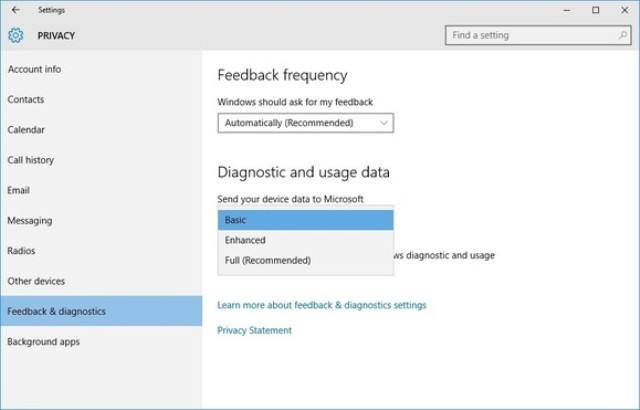
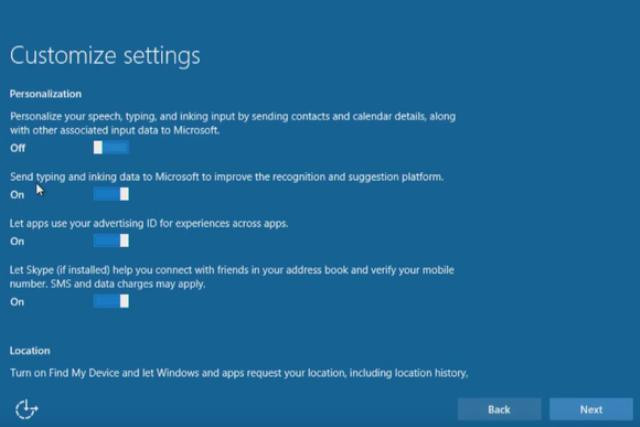
Hoạt động duyệt web
Trình duyệt là điều cốt lõi của Chrome OS, rất quan trọng trong việc giúp Google có thể theo dõi dữ liệu của bạn khi bạn nhập chúng trên web.
Theo mặc định, Google thu thập thông tin về đường dẫn web mà bạn truy cập để từ đó đưa ra những gợi ý khi bạn không thể vào được trang web. Nó tự động tìm kiếm dựa trên lịch sử duyệt web của bạn và những tìm kiếm liên quan, tải sẵn trang web (bao gồm các cookie theo dõi của họ) đối với những liên kết mà bạn click chuột. Bạn có thể lướt qua những thiết lập của Chrome OS này sau khi đã cài đặt để tắt các lựa chọn đó.

Trình duyệt Microsoft Edge cũng có cách tìm kiếm, gợi ý và dự đoán tương tự. Bạn có thể vào cài đặt nâng cao của trình duyệt để cài đặt lại các lựa chọn này.
Đối với các tập tin cookie (lưu trữ thông tin duyệt web) cả hai trình duyệt đều hỗ trợ chế độ hạn chế hoặc chặn thu thập từ tập tin này. Chức năng “Do not track” giúp người dùng có thể chặn được việc thu thập thông tin từ những website có thể theo dõi hành vi trực tuyến (sử dụng web, tìm kiếm..), nhưng chúng đều tắt mặc định và muốn thực hiện thì bạn phải vào trong thiết lập của trình duyệt và bật nó lên.
Cá nhân hóa nội dung quảng cáo
Cả Microsoft và Google đều cố gắng trong việc thu thập doanh thu quảng cáo thông qua các hệ điều hành của họ vì vậy không quá ngạc nhiên khi họ đều khéo léo tạo ra việc cá nhân hóa quảng cáo và chỉ dừng khi bạn muốn tắt nó đi.
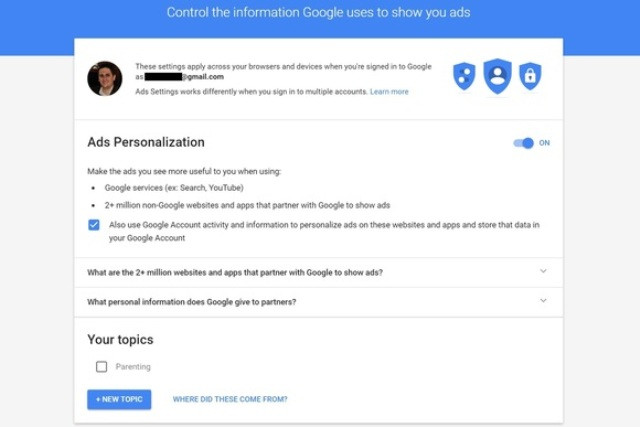
Đối với Google thì bạn phải vào mục điều khiển riêng tư trên website để có thể tắt quảng cáo, hoặc điều chỉnh các thông số trong hồ sơ của mình, các thiết lập này áp dụng trên tất cả các dịch vụ của Google (Google Drive, Google Maps…).
Trong Windows 10, bạn có thể vô hiệu tính năng cá nhân hóa quảng cáo này trên các thiết bị liên quan đến tài khoản Microsoft của mình (bao gồm các thiết bị sử dụng Windows 10).
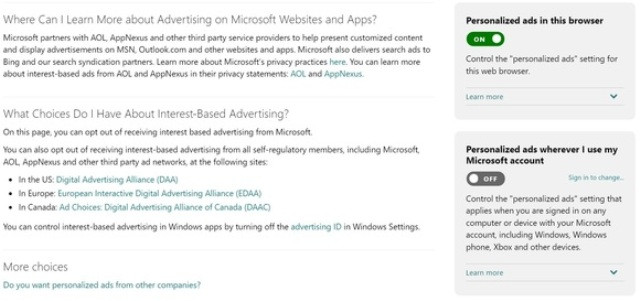
Dữ liệu ứng dụng
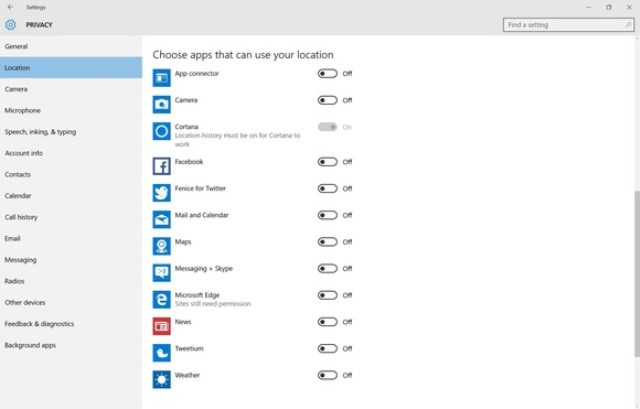
Mặc dù Chrome OS là hệ điều hành có nền tảng trình duyệt, nhưng chúng ta cũng có thể dễ dàng cài đặt các ứng dụng từ Web Store, nhưng khá khó để có thể quản lý dữ liệu của mình trên các ứng dụng. Chúng ta chỉ có một lần lựa chọn ngay khi cài đặt ứng dụng, nhưng lựa chọn duy nhất khi mà bạn không thoải mái về việc quản lý dữ liệu của ứng dụng là gỡ nó ra. Một số Chromebook cũng có thể cài đặt các ứng dụng Android từ Google Play Store và có thể tùy chỉnh được nhiều quyền riêng tư hơn.
Windows 10 cũng có thể tùy chỉnh trong phần Setting Menu. Bạn có thể kiểm soát được quyền truy cập vị trí, danh bạ, tin nhắn, lịch làm việc, và có thể năng chặn ứng dụng sử dụng định danh của bạn để cá nhân hóa quảng cáo.
Điều cuối cùng về thu thập dữ liệu
Công bằng mà nói, việc thu thập dữ liệu này của Google và Microsoft không hẳn xấu bởi những tính năng gợi ý và tìm kiếm mang lại khá nhiều lợi ích cho người dùng, gửi báo cáo dữ liệu từ xa để hệ thống có thể hoạt động tốt hơn. Tuy nhiên, theo một mặt nào đó, sự thương mại hóa của họ khiến chúng ta không cảm thấy thoải mái khi mà sử dụng thiết bị lại có người theo dõi như vậy. Đó cũng chính là lý do tại sao mà các công ty lại phải minh bạch trong việc thu thập dữ liệu, và cung cấp quyền điều khiển cho người dùng để họ kiểm soát.
Nhìn chung thì cả Google và Microsoft đều cung cấp đủ quyền tùy chỉnh cho người dùng để có thể kiểm soát được quyền riêng tư và thu thập dữ liệu người dùng trong hệ điều hành của họ.